Cómo crear una ventana emergente de video en WordPress (la manera fácil)
Publicado: 2022-03-29¿Está buscando una manera de crear una ventana emergente de video en WordPress?
Los videos pueden disparar las tasas de participación en su sitio. Si bien técnicamente puede incrustar un video directamente en su sitio de WordPress, existen algunos inconvenientes con esa idea:
- Si alguien quiere agrandar el video, hará clic en el botón " Ver en YouTube " y saldrá de su sitio.
- Los videos incrustados crean una conexión HTTPS desde su sitio al sitio de alojamiento de videos para obtener una vista previa del video. Esto puede ralentizar mucho tu sitio.
- No puede activar el video en función de alguna acción del usuario con incrustaciones de video como puede hacerlo con una ventana emergente. dado que no hay forma de controlar cómo se muestra el video, las conversiones de un video incrustado serán más bajas que las de una ventana emergente.
- Por lo general, no puede usar un video incrustado para recopilar clientes potenciales a menos que lo coloque directamente encima de un formulario. Colocar un formulario de suscripción como ese puede parecer poco natural porque los visitantes generalmente esperan más contenido justo después del video.
Una ventana emergente de video puede resolver la mayoría de estos problemas sin problemas.
En este artículo, vamos a configurar una ventana emergente de video en su sitio de WordPress en menos de 10 minutos.
Sumerjámonos.
Lo que necesita saber antes de comenzar
Recomendamos usar OptinMonster para crear sus ventanas emergentes.
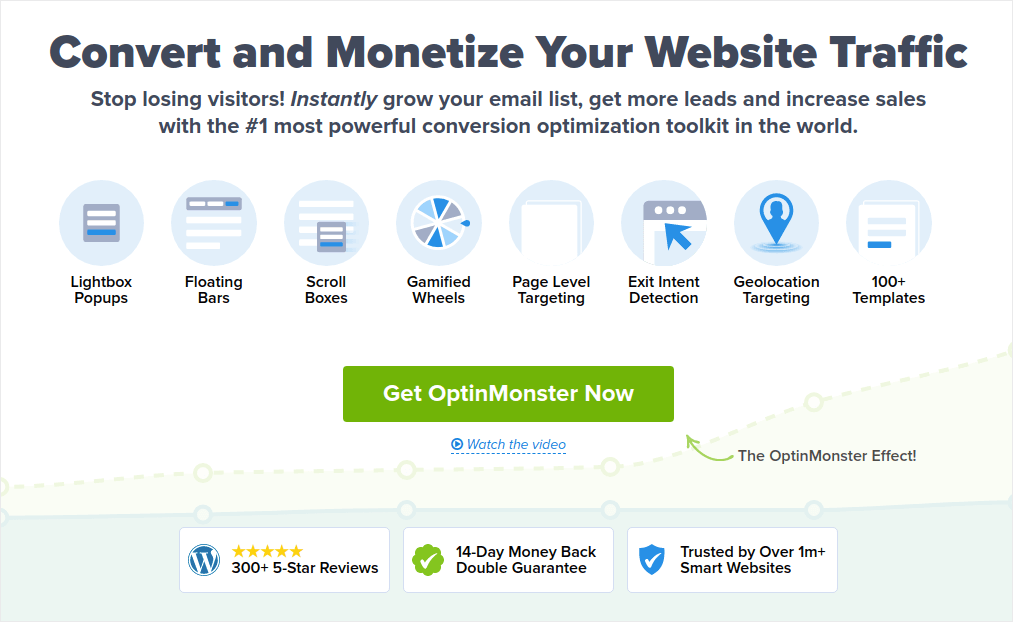
OptinMonster es el kit de herramientas de conversión número 1 en el mundo y lo hemos usado nosotros mismos. OptinMonster hace que sea súper simple crear poderosas ventanas emergentes que conviertan. Y nunca tendrás que usar ningún tipo de codificación.
Incluso escribimos una reseña completa de OptinMonster.
Puede verificar eso o comenzar con su campaña ahora mismo. Todo lo que tiene que hacer es registrarse en OptinMonster y seguir el resto de este artículo. Si sigue este tutorial, podrá crear una ventana emergente de video en WordPress como esta:
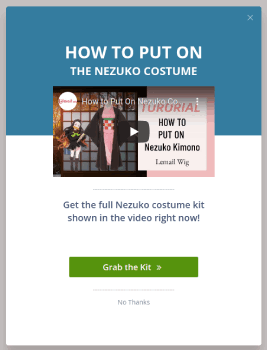
Paso 1. Crea tu campaña
Ahora es el momento de crear su primera campaña. Dirígete a tu panel de OptinMonster y haz clic en Crear campaña :
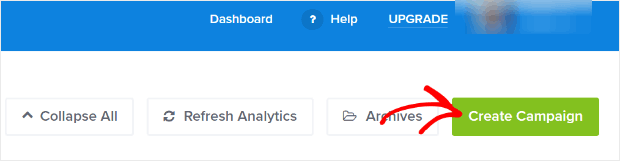
Recomendamos comenzar con la ventana emergente de caja de luz de súper alta conversión:
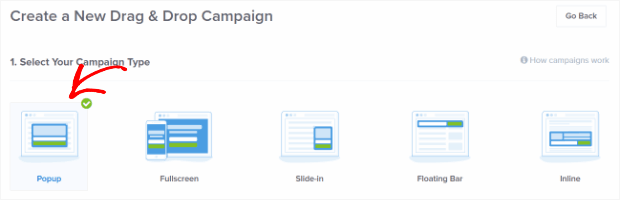
Luego, elija una plantilla de campaña. Vamos con el tipo de campaña Simple para este tutorial, pero puede usar cualquier plantilla que desee para crear una ventana emergente de video para su sitio de WordPress:
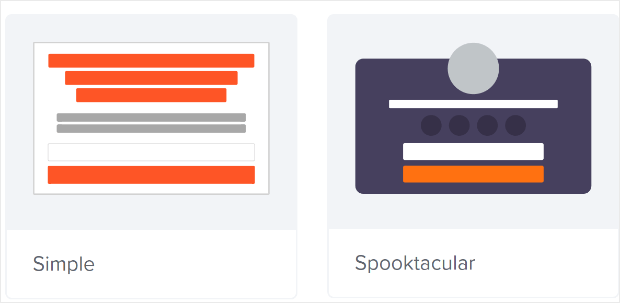
La plantilla de campaña Simple tiene muy pocos elementos. Por lo tanto, puede agregar fácilmente elementos al optin sin saturarlo.
Ahora, dale un nombre a tu campaña. El nombre de la campaña es principalmente para usted y probablemente creará un montón de estas ventanas emergentes con diferentes opciones de orientación. Por lo tanto, asigne a la campaña un nombre significativo para que pueda administrar sus campañas fácilmente.
Además, dependiendo de su plan, también puede usar OptinMonster en múltiples sitios. Por lo tanto, seleccione el sitio web donde desea mostrar su campaña también.
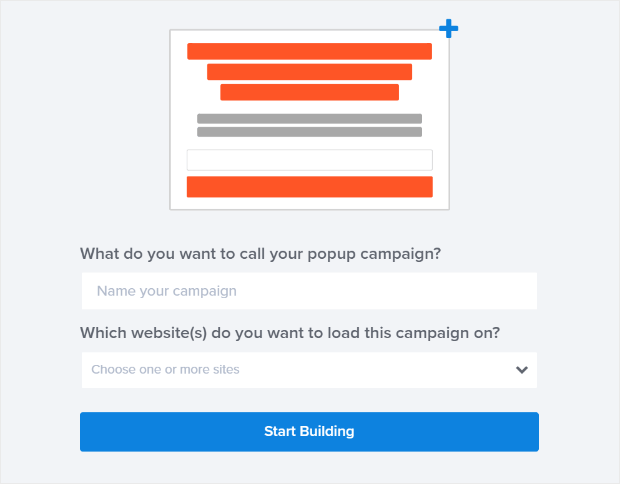
Presione Comenzar a construir cuando haya terminado.
Paso n.º 2: obtenga la URL de inserción de su video
A continuación, querrá obtener la URL del video que desea incrustar. Vamos a usar YouTube en este tutorial, pero OptinMonster también funciona con otras plataformas de alojamiento de videos como Vimeo y Wistia.
Para este tutorial, estamos usando un video de YouTube sobre notificaciones automáticas impulsadas por PushEngage. Haga clic en el botón Compartir :

Luego, haga clic en el botón Insertar :
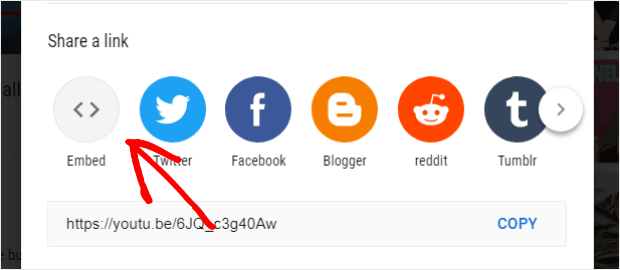
Verá una vista previa del fragmento de código:

Copie solo el enlace de inserción del video en lugar del código completo:

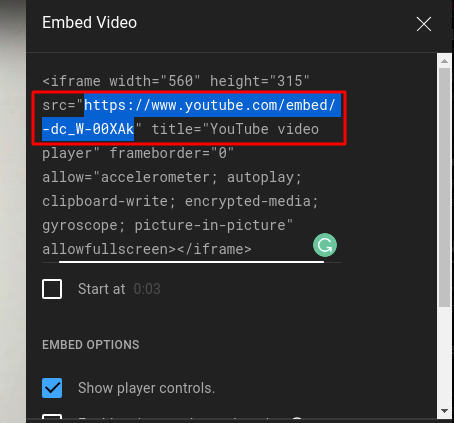
Guarde este enlace de inserción de video porque lo necesitará para su campaña en el siguiente paso.
Paso #3: Incruste el video en su campaña
Regrese al creador de campañas de OptinMonster. Desde la vista Diseño del generador de campañas, arrastre y suelte un bloque de video en el diseño de su campaña donde desea que aparezca la ventana emergente.
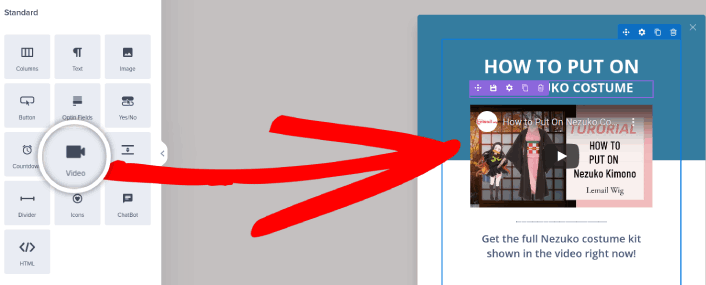
Haga clic directamente en el video en la vista previa en vivo para que aparezcan las herramientas de edición. Ingrese la URL incrustada para el video en el cuadro URL del video alojado :

La vista previa de la campaña se actualizará para mostrar la campaña emergente de video lightbox de YouTube actualizada. Asegúrese de guardar su campaña haciendo clic en el botón Guardar en la esquina superior derecha de la pantalla.

Paso 4. Establezca reglas de visualización para su video emergente
A continuación, querrá especificar cuándo los visitantes deben ver su campaña emergente de video.
Para ello, vaya a la pestaña Reglas de visualización .
Consulte la regla de visualización predeterminada para cualquier campaña:
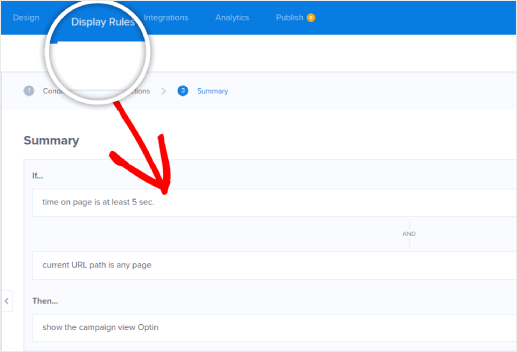
Esto significa que incluso si olvida establecer una regla de visualización personalizada, los visitantes verán su video emergente después de pasar al menos 5 segundos en su sitio.
Paso #5. Agregue su integración de servicio de correo electrónico
Haga clic en Agregar nueva integración en la pestaña Integraciones y agregue su proveedor de servicios de correo electrónico. Simplemente elija su proveedor de servicios de correo electrónico en el menú desplegable Proveedor de correo electrónico.
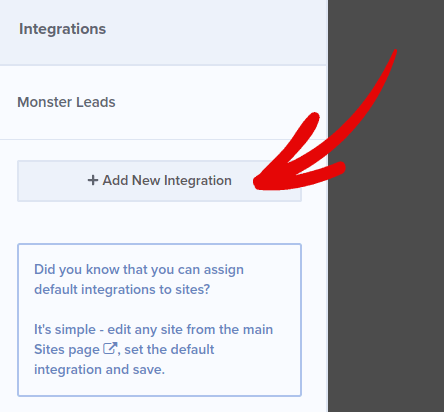
Recomendamos utilizar ConstantContact para sus campañas de correo electrónico. ConstantContact ofrece múltiples campañas de automatización de correo electrónico que pueden ayudarlo a participar y vender a su lista de correo electrónico en piloto automático.
Paso #6. Publica tu campaña
Cada campaña en OptinMonster está en pausa de forma predeterminada. Entonces, vamos a publicar su campaña para que los visitantes de su sitio puedan ver la ventana emergente cuando lleguen a su sitio.
Vuelve al panel de OptinMonster. Vaya a la pestaña Publicar del menú superior para ver las Opciones de publicación . Luego, establezca el estado en Publicar y seleccione la plataforma del sitio web:
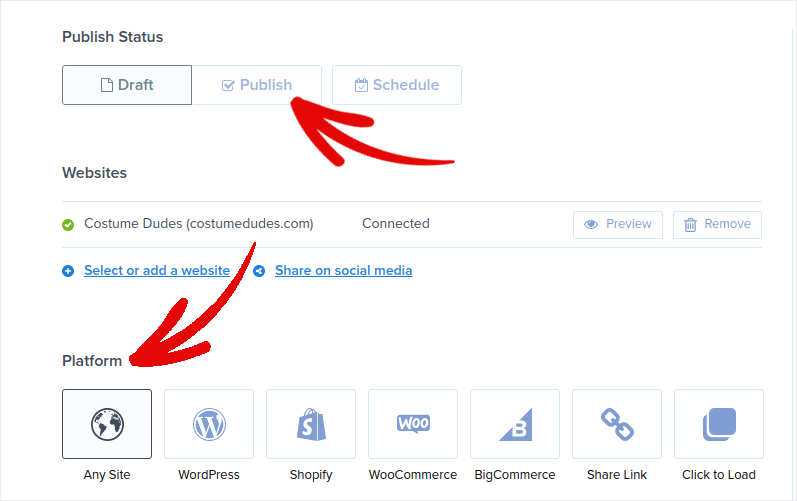
Si está ejecutando un sitio de WordPress, el complemento OptinMonster maneja el resto de la configuración automáticamente. Solo recuerda presionar Guardar cuando hayas terminado. Cuando regrese a su sitio, verá la ventana emergente de video que acaba de crear.
¿Que sigue?
¡Eso es todo por esto, amigos!
Crear ventanas emergentes de video para su sitio de WordPress es una forma súper efectiva de convertir su tráfico en suscriptores de correo electrónico y oportunidades de negocios genuinas. el único desafío que tiene después de configurar una ventana emergente de video es aumentar el tráfico de su sitio.
Y si está buscando una forma asequible de aumentar su tráfico, le recomendamos que utilice notificaciones automáticas. Las notificaciones automáticas pueden ayudarlo a atraer más tráfico repetido y participación en el sitio. También puede crear campañas automáticas de notificaciones automáticas que generen ventas.
¿No convencido? Consulte estos recursos:
- 7 estrategias inteligentes para impulsar el compromiso del cliente
- ¿Son efectivas las notificaciones push? 7 estadísticas + 3 consejos de expertos
- Cómo configurar notificaciones automáticas de carritos abandonados (tutorial sencillo)
Recomendamos usar PushEngage para crear sus campañas de notificaciones push. PushEngage es el software de notificaciones push n.º 1 del mundo. Entonces, si aún no lo ha hecho, ¡comience con PushEngage hoy!
